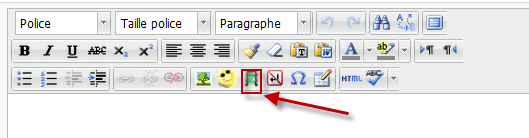Vidéos Youtube
- Gestion des dépôts
- Fichiers serveur
- Déposer un fichier
- Fichiers récents
- Fichiers personnels
- Dépôt Alfresco
- Box.net
- Fichiers du cours (obsolète)
- Dropbox
- Système de fichiers
- Flickr
- Flickr public
- Googledocs
- Merlot.org
- Album web Picasa
- Amazon S3
- Téléchargement d'URL
- Dépôt WebDAV
- Wikimedia
- Vidéos Youtube
Le dépôt Vidéos Youtube permet aux utilisateurs de parcourir Youtube à partir de l'éditeur de texte pour ensuite intégrer une vidéo. Pour les versions 2.0 - 2.2 l'administrateur doit activer le dépôt dans Réglages>Administration du site>Plugins>Dépôts. Le dépôt est activé par défaut depuis la version 2.3.
Paramètres du site
- Pour activer le dépôt Youtube, il faut aller sur Accueil > Administration du site > Plugins > Dépôts > Gérer les dépôts.
- Choisir ensuite du menu déroulant "activé et visible"
- Il est possible, (mais pas essentiel), de donner un nom particulier au dépôt Vidéos Youtube
Parcourir Youtube et intégrer une vidéo
- On peut ajouter une vidéo Youtube partout où l'on trouve l'éditeur de text TinyMCE (donc, une étiquette,une Page, une description de section par exemple)
- Il faut s'assurer d'abord que les filtres multimédia sont activés dans Accueil > Administration du site > Plugins >Filtres>Gestion des filtres et que ces filtres sont aussi activés dans le cours en question, dans Réglages>Administration du cours>Filtres
- Dans l'éditeur de texte, cliquer sur l'icône Moodle média:
- Cliquer ensuite sur le bouton "Chercher ou déposer un son, une vidéo ou une applet"
- En arrivant au sélecteur de fichiers, cliquer sur "Vidéos Youtube"
Notez qu'on peut trier par pertinence, date de publication,évaluation ou nombre d'affichages
- Ajouter des mots-clé et cliquer sur le bouton "Rechercher" (capture d'écran 1)
- Cliquer sur la vidéo désirée et cliquer ensuite pour la sélectionner (capture d'écran 2)
- Cliquer enfin sur le bouton Insérer pour l'intégrer dans l'éditeur de texte TinyMCE
ATTENTION: La vidéo n'apparaitra pas en mode d'édition - il n'y aura qu'un hyperlien (3) Pas de panique!.
- Une fois enregistrée, la vidéo Youtube sera visible (4):
Capacités
Il n'y a qu'une capacité, Utiliser Youtube dans le sélecteur de fichiers repository/youtube:view qui est autorisée pour un utilisateur authentifié.
FAQ
Le dépôt Vidéos Youtube est activé mais je ne le vois pas dans le sélecteur de fichiers
Le dépôt n'est accessible qu'à partir de l'icône Moodle média dans l'éditeur de texte TinyMCE. Il n'est pas visible par exemple en cliquant sur Ajouter une activité ou une ressource>Fichier